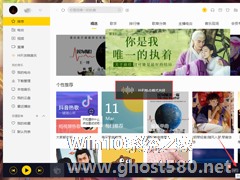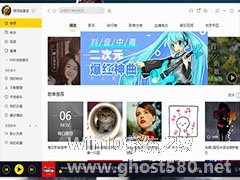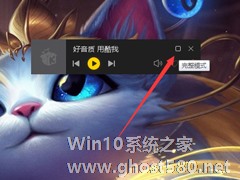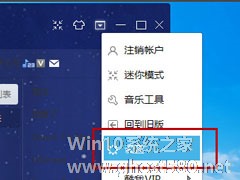-
酷我音乐HiFi独占模式怎么关闭?酷我音乐HiFi独占模式关闭教程
- 时间:2024-11-23 13:07:07
大家好,今天Win10系统之家小编给大家分享「酷我音乐HiFi独占模式怎么关闭?酷我音乐HiFi独占模式关闭教程」的知识,如果能碰巧解决你现在面临的问题,记得收藏本站或分享给你的好友们哟~,现在开始吧!
酷我音乐在开启了HiFi独占模式后,尽管可以提供更加优秀的听觉体验,但由于声卡被其独占,其他的软件和网页便没有了声音。也就是说,在看视频或玩游戏的过程中最好关闭HiFi独占模式!那么,酷我音乐HiFi独占模式该怎么关闭呢?让我们来了解一下。
方法步骤
打开酷我音乐,可以看到HiFi独占模式已启用;

点击右下角的“HiFi独占模式”图标即可将之关闭,且会出现“HiFi独占模式已关闭”的提示。

以上就是关于「酷我音乐HiFi独占模式怎么关闭?酷我音乐HiFi独占模式关闭教程」的全部内容,本文讲解到这里啦,希望对大家有所帮助。如果你还想了解更多这方面的信息,记得收藏关注本站~
【文②章♀来自Win10系统之家,转载请联系!】
相关文章
-
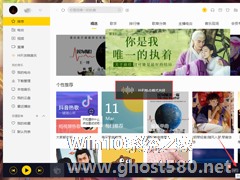
酷我音乐HiFi独占模式怎么关闭?酷我音乐HiFi独占模式关闭教程
酷我音乐在开启了HiFi独占模式后,尽管可以提供更加优秀的听觉体验,但由于声卡被其独占,其他的软件和网页便没有了声音。也就是说,在看视频或玩游戏的过程中最好关闭HiFi独占模式!那么,酷我音乐HiFi独占模式该怎么关闭呢?让我们来了解一下。
方法步骤
打开酷我音乐,可以看到HiFi独占模式已启用;
点击右下角的“HiFi独占模式”图标即可将之关闭,... -
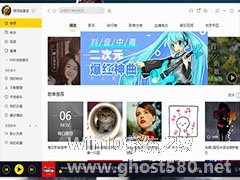
怎么使用酷我音乐HIFI?相信小伙伴们肯定听过HIFI独占模式,都想要开启HIFI模式进行更加美妙的音乐之旅,却不知道如何开启。下面,小编就为大家介绍下使用酷我音乐HIFI方法。
1、首先需要打开酷我音乐这款软件,进入到主界面,如下图所示:
2、选择并点击右下角的“HIFI”图标选项,即可开始进入HIFI开启的界面,如下图所示:
3、之后将会出现H... -
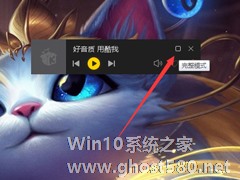
和许多音乐播放软件一样,酷我音乐也内置了迷你模式,以便用户在不方便打开主界面的时候使用。不过,一些刚刚开始使用酷我音乐的人,可能并不清楚该怎么开启迷你模式?下面是小编分享的酷我音乐迷你模式启用方法,小伙伴们可不要错过了。
方法步骤
打开酷我音乐;
点击主界面右上角的“迷你模式”图标;
这是酷我音乐便会进入迷你模式。<pstyle=... -
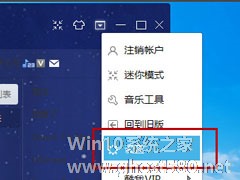
相信有很多使用酷我音乐的人都会发现,每次一打开酷我音乐,紧跟着就弹出今日看点窗口了,这着实让人心生厌烦。那么,酷我音乐如何关闭今日看点窗口呢?下面,我们就一起往下看看酷我音乐关闭今日看点的方法。
方法步骤
1、打开酷我音乐,点击右上角的倒三角按钮;
2、选择“设置”;<imgsrc="http:/